大家好!遇到电脑桌面不显示图标的问题,确实会让人感到有些困惑和不便。不过,不用担心,这个问题通常有多种解决方案。
下面,我将为您提供一些具体的操作步骤和解决方案,希望能帮助您快速恢复桌面图标的显示。
解决方案及操作步骤
1. 检查并调整桌面图标设置
操作步骤:在桌面空白处右键点击,选择“查看”。确保“显示桌面图标”选项被勾选。如果没有勾选,点击该选项即可。2. 刷新桌面
操作步骤:右键点击桌面空白处,选择“刷新”。或者直接按下键盘上的F5键进行刷新。3. 重启资源管理器
操作步骤:按下Ctrl+Shift+Esc打开任务管理器。在“进程”标签下找到“Windows资源管理器”,右键点击选择“重新启动”。4. 更改分辨率和图标大小
操作步骤:右键点击桌面空白处,选择“显示设置”。调整分辨率到推荐设置,并检查图标大小是否合适。5. 清除图标缓存
操作步骤:按下Win + R打开运行对话框,输入cmd打开命令提示符。输入命令del /f /s /q /a %LocalAppData%\IconCache.db并回车。重启计算机。6. 检查并更新驱动程序
操作步骤:打开设备管理器(可以通过搜索或右键点击“此电脑”选择“管理”进入)。展开“显示适配器”等相关项,右键点击显卡等设备,选择“更新驱动程序”。7. 扫描并清除病毒
操作步骤:使用可靠的杀毒软件(如Windows Defender、火绒等)进行全面扫描。根据杀毒软件的提示清除病毒或恶意软件。8. 系统还原
操作步骤:打开控制面板,选择“系统和安全”->“系统”->“系统保护”。在系统保护选项卡中,点击“系统还原”,选择一个最近的还原点进行还原。9. 重建用户配置文件
操作步骤:在控制面板中找到并点击“用户账户”。点击“添加新用户账户”,并根据提示完成新用户账户的创建。在新用户账户中查看是否恢复正常。电脑桌面图标不显示的问题,虽然看似复杂,但通过上述方法,大多数情况下都能得到解决。在操作过程中,耐心和细心是非常重要的。同时,定期维护电脑、更新系统和驱动程序,以及使用可靠的杀毒软件,都可以有效预防此类问题的发生。
希望以上解决方案能够帮助您恢复桌面图标的显示。如果问题依然存在,可能需要更深入的系统诊断或寻求专业技术支持。如果您在操作过程中遇到任何困难,欢迎随时提问。同时,别忘了点赞和收藏这篇文章,以便将来遇到类似问题时能够快速找到解决方案。感谢您的阅读和支持!返回搜狐,查看更多